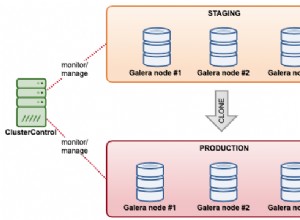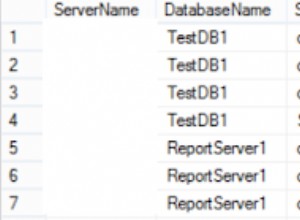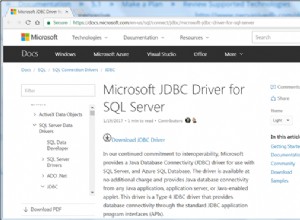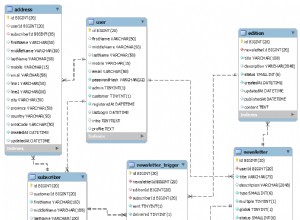Giới thiệu
Zabbix là một công cụ nguồn mở được sử dụng để giám sát các thành phần CNTT khác nhau như máy chủ và phần cứng mà chúng đang chạy, dịch vụ đám mây, toàn bộ mạng, v.v. Zabbix có thể theo dõi tình trạng mạng và tính toàn vẹn của máy chủ của bạn. Tất cả việc giám sát có thể được thực hiện thông qua giao diện người dùng dựa trên web của Zabbix. Điều này có nghĩa là bạn có thể nhanh chóng kiểm tra trạng thái máy chủ của mình từ mọi nơi! Bài viết này mô tả cách cài đặt công cụ giám sát Zabbix, tạo cơ sở dữ liệu và định cấu hình giao diện người dùng trên Ubuntu 20.04.
Điều kiện tiên quyết
Dưới đây là bản tóm tắt các yêu cầu cần thiết để hoàn thành hướng dẫn này.
- Hệ điều hành: Ubuntu 20.04 (Tự quản lý)
- Loại Người dùng: Người dùng Linux gốc / cơ bản (Người dùng Linux điển hình sẽ cần thêm lệnh sudo)
- Phần mềm: Apache, MySQL, Zabbix, PHP phiên bản 7.2+ hoặc>
Cài đặt Công cụ Giám sát Zabbix
Trước tiên, hãy lấy tệp Zabbix .deb để thêm kho lưu trữ bằng cách sử dụng wget lệnh.
root@host:~# wget https://repo.zabbix.com/zabbix/5.2/ubuntu/pool/main/z/zabbix-release/zabbix-release_5.2-1+ubuntu$(lsb_release -rs)_all.debSau khi chạy lệnh này, chúng ta sẽ thấy một thanh tải xuống tương tự như bên dưới.
zabbix-release_5.2-1+ub 100%[===============================>] Thêm kho lưu trữ Zabbix
Sau khi thêm kho lưu trữ, hãy cài đặt nó bằng cách sử dụng dpkg lệnh.
root@host:~# dpkg -i zabbix-release_5.2-1+ubuntu$(lsb_release -rs)_all.debSau khi chạy lệnh trên, bạn sẽ thấy một kết quả như thế này.
Selecting previously unselected package zabbix-release.
(Reading database ... 96998 files and directories currently installed.)
Preparing to unpack zabbix-release_5.2-1+ubuntu20.04_all.deb ...
Unpacking zabbix-release (1:5.2-1+ubuntu20.04) ...
Setting up zabbix-release (1:5.2-1+ubuntu20.04) ...Kho lưu trữ hiện đã sẵn sàng để sử dụng. Tiếp theo, hãy chạy bản cập nhật để làm mới thông tin kho lưu trữ.
root@host:~# apt update
Hit:1 http://syspackages.sourcedns.com/packages/stable/ubuntu focal InRelease
Hit:2 http://security.ubuntu.com/ubuntu focal-security InRelease
Get:3 http://repo.zabbix.com/zabbix/5.2/ubuntu focal InRelease [4,930 B]
Hit:4 http://us.archive.ubuntu.com/ubuntu focal InRelease
Hit:5 http://us.archive.ubuntu.com/ubuntu focal-updates InRelease
Hit:6 http://us.archive.ubuntu.com/ubuntu focal-backports InRelease
Get:7 http://repo.zabbix.com/zabbix/5.2/ubuntu focal/main Sources [1,202 B]
Get:8 http://repo.zabbix.com/zabbix/5.2/ubuntu focal/main amd64 Packages [3,231 B]
Fetched 9,363 B in 0s (19.1 kB/s)
Reading package lists... Done
Building dependency tree
Reading state information... Done
All packages are up to date.Cài đặt Zabbix
Bây giờ máy chủ của chúng tôi đã được cập nhật, bây giờ chúng tôi có thể tiến hành cài đặt Zabbix. Bước tiếp theo là cài đặt máy chủ Zabbix, giao diện người dùng Zabbix và tác nhân Zabbix. Chúng ta có thể thực hiện điều này bằng một lệnh duy nhất.
root@host:~# apt -y install zabbix-server-mysql zabbix-frontend-php zabbix-apache-conf zabbix-agent
Đầu ra của lệnh này sẽ mất một khoảng thời gian để hoàn thành. Chúng tôi hiển thị vài dòng cuối cùng trong kết quả bên dưới.
Setting up libapache2-mod-php (2:7.4+75) ...
Setting up php-gd (2:7.4+75) ...
Setting up zabbix-apache-conf (1:5.2.4-1+ubuntu20.04) ...
Enabling conf zabbix.
To activate the new configuration, you need to run:
systemctl reload apache2
Processing triggers for ufw (0.36-6) ...
Processing triggers for systemd (245.4-4ubuntu3.4) ...
Processing triggers for man-db (2.9.1-1) ...
Processing triggers for libc-bin (2.31-0ubuntu9.2) ...
Processing triggers for php7.4-cli (7.4.3-4ubuntu2.4) ...
Processing triggers for libapache2-mod-php7.4 (7.4.3-4ubuntu2.4) ...Kết quả như thế này sẽ cho biết cài đặt thành công. Bây giờ chúng ta tiến hành tải lại Apache khi đầu ra lệnh thông báo cho chúng ta. Bây giờ chúng ta đã cài đặt Zabbix, hãy tạo và định cấu hình cơ sở dữ liệu.
Tạo và cấu hình cơ sở dữ liệu
Cài đặt MariaDB
Đầu tiên, chúng ta cần cài đặt MariaDB. Sử dụng lệnh sau để thực hiện việc này.
root@host:~# apt -y install mariadb-common mariadb-server-10.3 mariadb-client-10.3Khởi động MariaDB
Một lần nữa, đầu ra sẽ dài, nhưng MariaDB sẽ được cài đặt thành công mà không có lỗi nếu các bước trước đó được làm theo. Bây giờ, hãy khởi động MariaDB và kích hoạt nó bằng lệnh sau.
root@host:~# systemctl start mariadb && systemctl enable mariadbTạo và định cấu hình Cơ sở dữ liệu Zabbix
Bây giờ chúng ta có thể tạo cơ sở dữ liệu cho Zabbix. Chúng ta có thể thực hiện điều này bằng cách sử dụng hai lệnh riêng biệt. Lệnh đầu tiên sẽ tạo cơ sở dữ liệu.
root@host:~# mysql -uroot -p'rootDBpass' -e "create database zabbix character set utf8 collate utf8_bin;"Lệnh thứ hai sẽ cấp đặc quyền cho người dùng và cho phép bạn xác định mật khẩu của mình. Trong ví dụ này, mật khẩu là YourPassworD1236 .
root@host:~# mysql -uroot -p'rootDBpass' -e "grant all privileges on zabbix.* to zabbix@localhost identified by 'YourPassworD1236';"Bây giờ chúng ta phải nhập lược đồ cơ sở dữ liệu. Đảm bảo rằng chúng tôi sử dụng mật khẩu mà chúng tôi đã đặt trong lệnh trước đó. Việc nhập lược đồ cơ sở dữ liệu sẽ không cung cấp bất kỳ đầu ra nào, nhưng có thể mất đến 5 phút để chạy.
root@host:~# zcat /usr/share/doc/zabbix-server-mysql*/create.sql.gz | mysql -uzabbix -p'YourPassworD1236' zabbixBước tiếp theo là cần thiết. Sử dụng trình soạn thảo văn bản ưa thích của bạn (chúng tôi đã sử dụng vi) để chỉnh sửa zabbix_server.conf tệp.
root@host:~# vi /etc/zabbix/zabbix_server.confKhi bạn đã ở bên trong tệp, hãy cuộn xuống dòng bên dưới.
# DBPassword=Thêm mật khẩu đã xác định trước đó của bạn sau dấu bằng. Bạn có thể thoát vi bằng cách chạy : wq và sau đó nhấn enter. Tiếp theo, chúng tôi định cấu hình tường lửa.
Định cấu hình Tường lửa
Bây giờ, chúng ta cần mở các cổng 10050, 10051 và 80 bằng các lệnh bên dưới. Điều này cho phép các đại lý Zabbix giao tiếp với máy chủ
root@host:~# ufw allow 10050/tcp
root@host:~# ufw allow 10051/tcp
root@host:~# ufw allow 80/tcpSau đó, tải lại tường lửa bằng cách sử dụng ufw tải lại yêu cầu.
root@host:/# ufw reload
Firewall reloadedBật máy chủ Zabbix
Bây giờ chúng tôi có thể khởi động và kích hoạt máy chủ và tác nhân Zabbix.
root@host:~# systemctl restart zabbix-server zabbix-agent
root@host:~# systemctl enable zabbix-server zabbix-agentBước cuối cùng của quy trình là định cấu hình giao diện người dùng Zabbix.
Cấu hình giao diện người dùng Zabbix
Chúng tôi bắt đầu bằng cách chỉnh sửa /etc/zabbix/apache.conf tệp.
root@host:~# vi /etc/zabbix/apache.confTìm dòng sau và xóa " #" ký từ đầu.
php_value date.timezone Europe/Amsterdam
Sau khi xóa " #" ký tên, đặt múi giờ chính xác cho vị trí của bạn. Trong trường hợp của chúng tôi, chúng tôi đã sử dụng America / Phoenix.
Tiếp theo, thoát khỏi tệp cấu hình Apache bằng cách nhập: wq rồi nhấn Enter .
Cuối cùng, chúng tôi khởi động lại và kích hoạt apache bằng các lệnh bên dưới.
root@host:~# systemctl restart apache2 && systemctl enable apache2
Synchronizing state of apache2.service with SysV service script with /lib/systemd/systemd-sysv-install.
Executing: /lib/systemd/systemd-sysv-install enable apache2
Giờ đây, chúng tôi có thể kết nối với giao diện người dùng Zabbix trong trình duyệt của mình bằng URL sau.
http:// server_ip_address / zabbix
Tất nhiên, thay thế server_ip_address bằng địa chỉ IP của máy chủ của bạn, chẳng hạn như http://143.143.93.75/zabbix. Sau khi nhập, màn hình sau sẽ hiển thị trong trình duyệt của bạn.
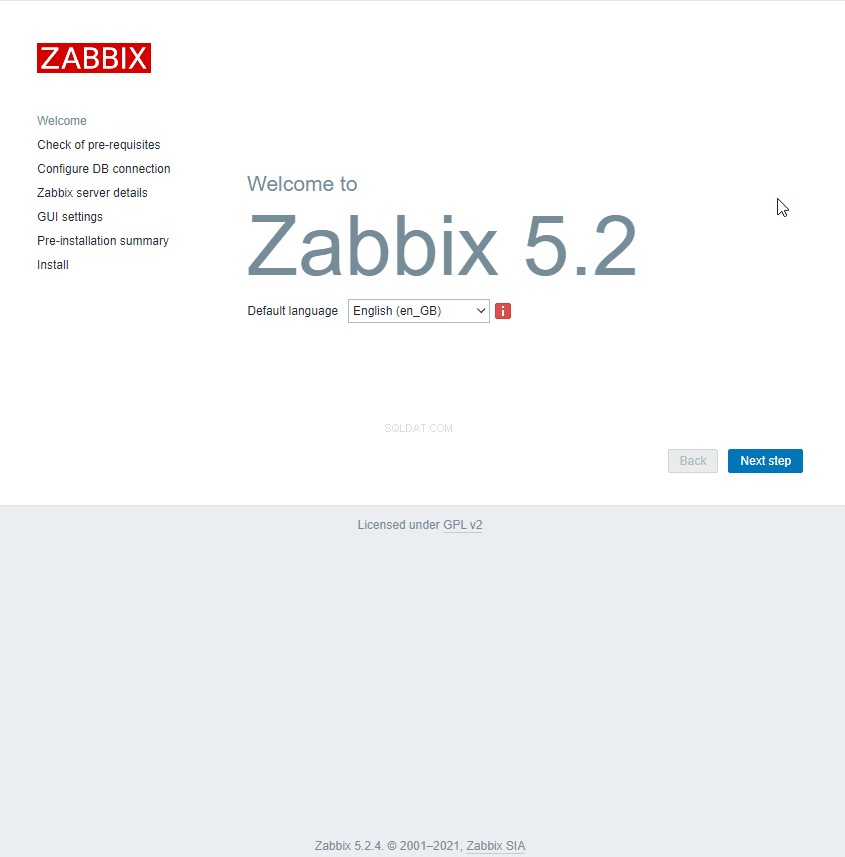
Bây giờ, hãy nhấp vào Bước tiếp theo cái nút. Zabbix sẽ xác minh tất cả các điều kiện tiên quyết được áp dụng và hoạt động như mong đợi. Nếu phần mềm và cấu hình chính xác, mọi thứ sẽ được đánh dấu bằng OK màu xanh lá cây . Nhấp vào Bước tiếp theo một lần nữa để tiếp tục.
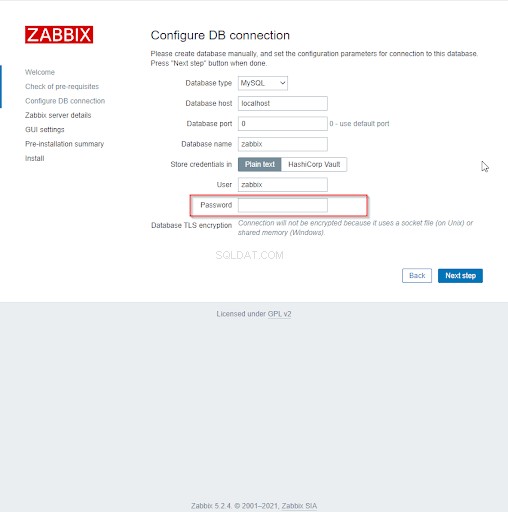
Tiếp theo, bên trong Mật khẩu , vui lòng nhập mật khẩu mà chúng tôi đã định cấu hình trước đó, đó là YourPassworD1236 . Tiếp tục nhấp vào Bước tiếp theo cho đến khi bạn đến màn hình này.

Điều này tuyệt vời như thế nào? Chúng tôi đã cài đặt thành công phần mềm giám sát Zabbix.
Bây giờ hãy nhấp vào Hoàn tất và nhập thông tin đăng nhập mặc định:
- Tên người dùng:Admin
- Mật khẩu:Zabbix
Thay đổi mật khẩu mặc định
Đảm bảo bảo mật tài khoản của bạn bằng cách đặt lại mật khẩu mặc định sau lần đăng nhập đầu tiên của bạn. Dưới đây là hướng dẫn về cách thực hiện việc này thông qua giao diện Zabbix.
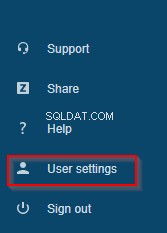
Nhấp vào Cài đặt Người dùng ở phần dưới bên trái của bảng điều khiển.
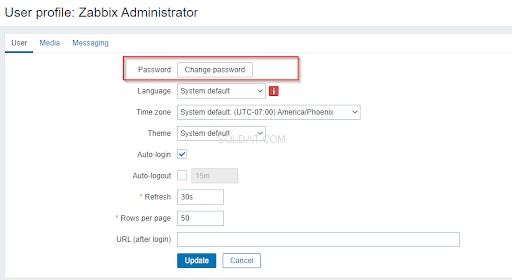
Sau đó nhấp vào Thay đổi mật khẩu nút.
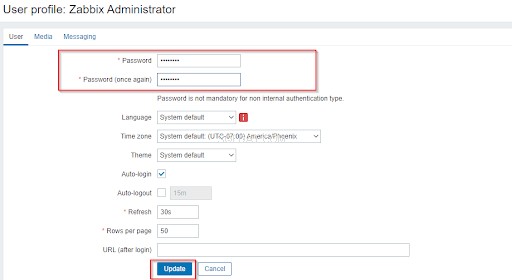
Hai trường trống sẽ xuất hiện ở đầu màn hình, nơi chúng ta có thể nhập mật khẩu mới của mình. Khi chúng tôi hoàn tất, hãy nhấp vào Cập nhật . Sau đó, chúng tôi sẽ được đưa trở lại trang bảng điều khiển chính, với thông báo Người dùng đã cập nhật ở đầu màn hình.
Đại lý Zabbix
Tác nhân Zabbix là một phần mềm nhỏ được triển khai trên các máy chủ cần được giám sát. Họ chủ động theo dõi các nguồn tài nguyên và ứng dụng cục bộ. Các tác nhân thu thập thông tin hoạt động và báo cáo lại cho máy chủ Zabbix trên các cổng 10020 và 10021. Các tác nhân Zabbix cực kỳ hiệu quả vì sử dụng các lệnh gọi của hệ thống gốc để thu thập thông tin thống kê.
Kết luận
Và đó là nó! Zabbix đã được cài đặt thành công. Để biết thêm thông tin về cách định cấu hình các tác vụ trong giao diện, hãy xem tài liệu bắt đầu nhanh tại zabbix.com. Chúng tôi hy vọng hướng dẫn này dễ làm theo và bạn sẽ khám phá nhiều tính năng hữu ích mà Zabbix có sẵn.
Chúng tôi tự hào vì đã trở thành những con người hữu ích nhất trong Hosting ™! Nhóm Hỗ trợ của chúng tôi bao gồm các kỹ thuật viên Linux có kinh nghiệm và quản trị viên hệ thống tài năng, những người có kiến thức sâu rộng về nhiều công nghệ lưu trữ web, bao gồm cả những công nghệ được thảo luận trong bài viết này. Nếu bạn có bất kỳ câu hỏi nào liên quan đến thông tin này, chúng tôi sẽ luôn giải đáp mọi thắc mắc liên quan đến bài viết này, 24 giờ một ngày, 7 ngày một tuần, 365 ngày một năm.
Nếu bạn là máy chủ VPS được quản lý hoàn toàn, Máy chủ dành riêng cho đám mây, Đám mây riêng của VMWare, Máy chủ riêng của công ty mẹ, Máy chủ đám mây được quản lý hoặc chủ sở hữu máy chủ chuyên dụng và bạn không thoải mái khi thực hiện bất kỳ bước nào đã nêu, Chúng tôi có thể liên hệ với chúng tôi qua điện thoại tại @ 800.580.4985, một phiếu trò chuyện hoặc hỗ trợ để hỗ trợ bạn trong quá trình này.